一、将Excel中的信息与格式,批量进行排版与打印
以下的操作只能在Microsoft Office软件中进行操作,WPS不具备该项功能
- 案例一:将下表的员工数据信息,按照再下一个格式批量排版与打印出来,用于档案存放,使用场景如利用工资表生成工资单进行打印、批量制作格式合同、制作会议水牌等
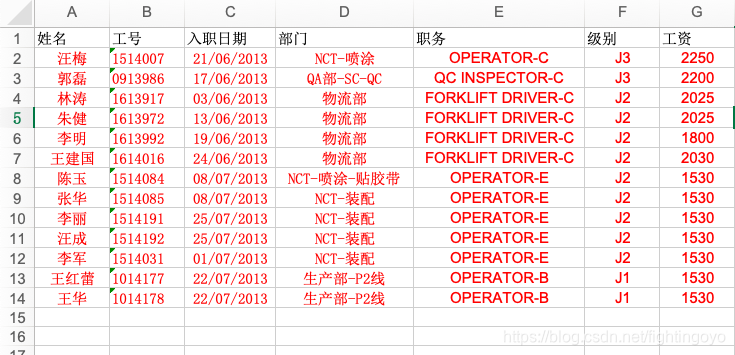
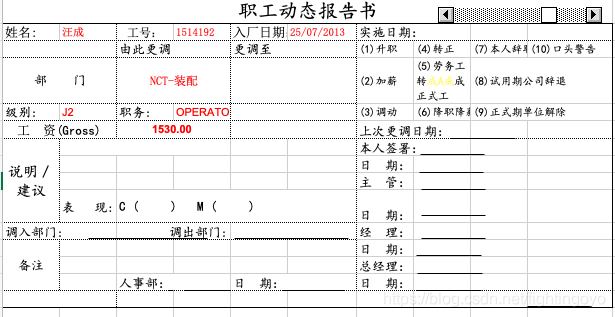
- 操作步骤如下:
- 在Word中,打开选项卡邮件-选择收件人功能,选择“使用现有列表”
- 打开数据源的Excel表格,选择数据所在的sheet
以上2步操作为将Word与Exce连接起来,将Excel作为Word的数据源 - 在格式-姓名中,选择”插入合并域-姓名“
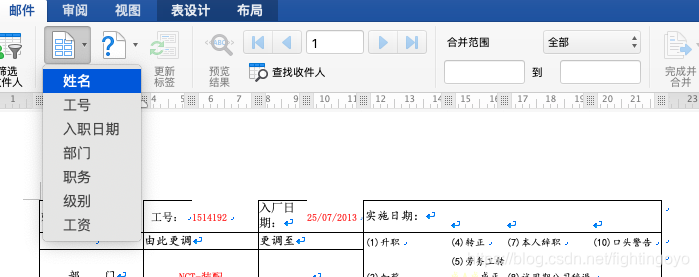
- 其他的字段,依此操作
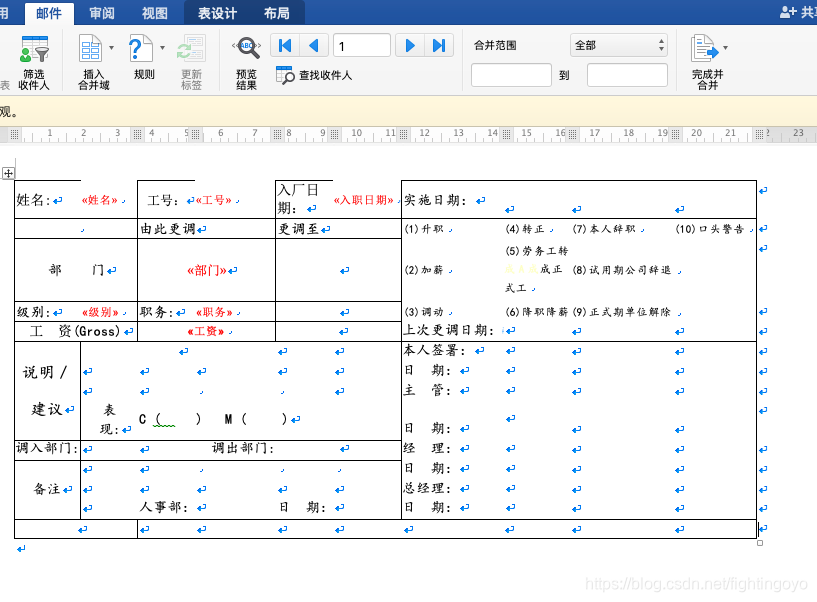
- 设置好后,可点击”预览结果“进行预览查看,同时旁边的区域为切换Excel数据源中的上一行、下一行数据
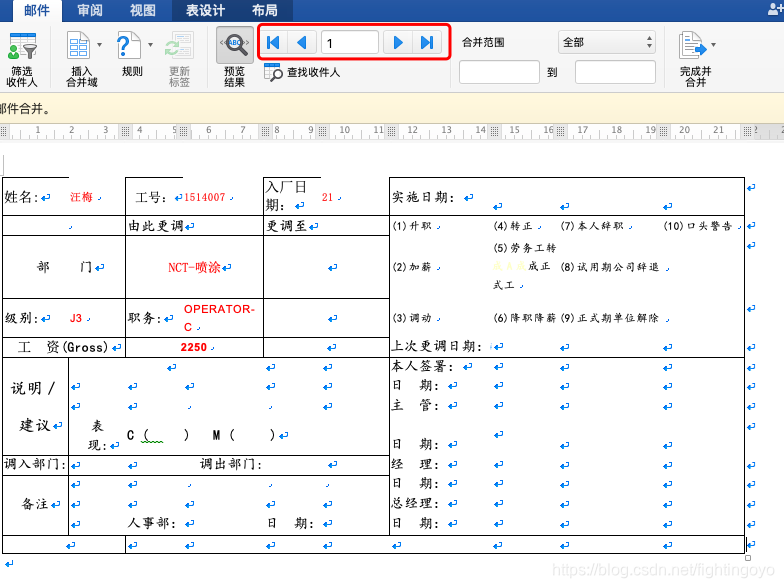
- 点击完成合并-编辑单个文档,选择全部,此时生成一个单独的Word文档,其中每个表格占据单独一页,则可进行一页一个表格的打印了
- 案例二:在案例一中,Excel中的每一行信息对应到Word中是一页,若现在我需要将每一条信息都是一条紧接着一条的,如下图所示的表格要放都Word中,制作成试题,并打印出来
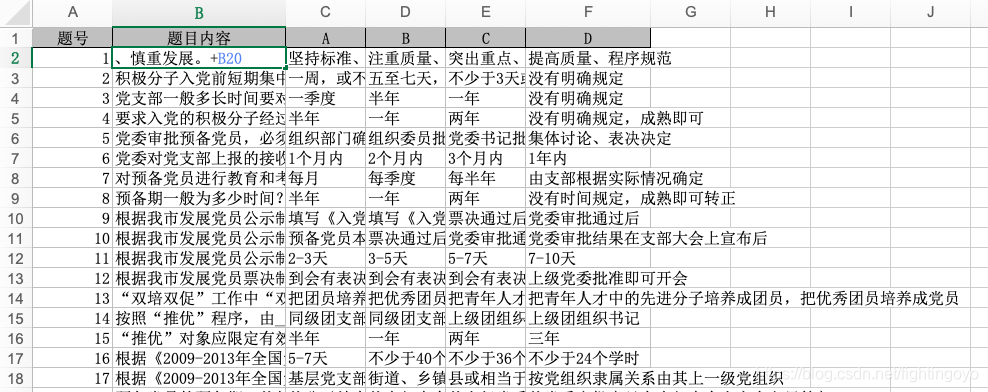
- 操作步骤:
-
新建一个空白文档,选择邮件-选择收件人功能,选择”使用现有列表“
-
打开作为数据源的Excel表,选座数据所在的sheet
-
在文档中从插入合并域中,按照需要的格式插入进Word文档中
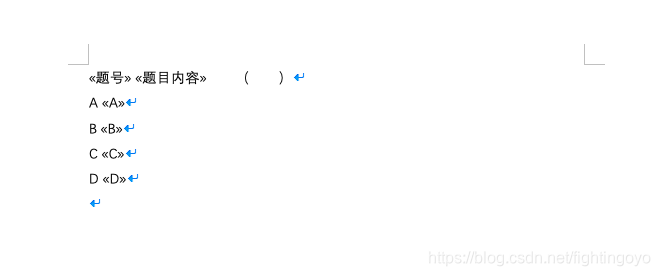
-
点击”开始邮件合并“功能,勾选”目录”,此时内容是一条接着一条的
-
需将光标移动到下一行中,若是跟在D的后面,下一条内容将出现在光标所在的位置
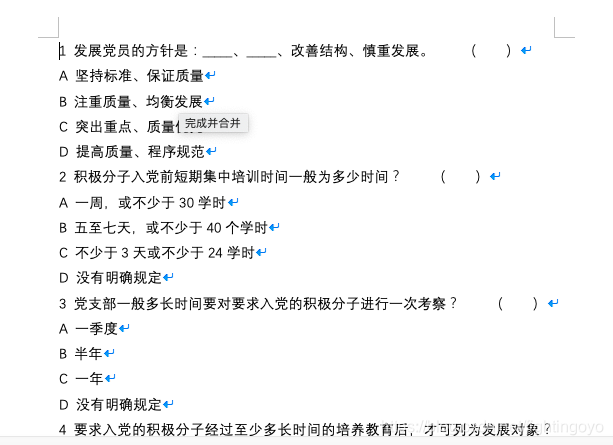
-
